
时间:2023-03-01 编辑:hyd
在做Excel表格数据的时候,经常会遇到这样的操作,就是需要将两个单元格之中的文本数据合并到一个单元内,如果说只有几个数据,通过简单的复制粘帖也就算了,但是如果遇到大批量的数据,这个方法就不行了,下面就来说下Excel怎么将两个单元格内容快速合并。
1、首先点击要合并的单元格,。
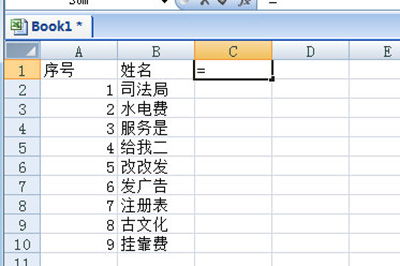
2、接着将鼠标移到第一处要合并文本的单元格点击一下,可以看到单元格编号已经添加到里面。
3、然后输入符号&,也就是Shift+7。接着添加第二处要合并文本的单元格。

4、,可以看到两个单元格的文本已经合并了。

5、最后将表格,你就会看到接下来的表格都是已经合并好的文本了。
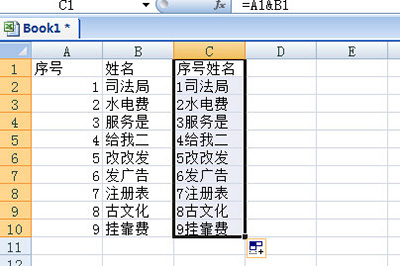
怎么样是不是非常的简单呢,还不会这技巧的小伙伴赶紧去试着做一下吧,不要苦苦的去一个一个复制粘帖啦。
喜欢小编为您带来的Excel怎么将两个单元格内容合并 30秒搞定吗?希望可以帮到您~更多相关内容尽在游戏爱好者。